Když sedíme u počítače, většinu času trávíme surfováním po internetu. Mezi všemi stránkami, které na internetu najdeme, je jistě jen pár stránek, které navštěvujeme často a dokonce i několikrát denně. Pokud pokaždé, když chceme navštívit tyto webové stránky, musíme otevřít nové okno prohlížeče nebo kartu a napsat adresu, můžeme tím ztratit spoustu času. Proto pro nás může být velmi užitečné vytvořit zástupce našich oblíbených webových stránek, které si uložíte na hlavní panel nebo na Windows desktop.
Tímto způsobem budeme moci přistupovat na různé webové stránky jediným kliknutím bez ohledu na úkol, který v danou chvíli děláme. Již tedy nebude nutné minimalizovat nebo zavírat okno, ve kterém pracujeme, abychom přešli do prohlížeče nebo otevřeli novou instanci, zadali adresu webu a přešli na něj.

Budeme potřebovat pouze jedno kliknutí na zástupce umístěného na hlavním panelu nebo na ploše. I když je pravda, že prohlížeče nám umožňují přidávat webové stránky do svých záložek nebo oblíbených položek, pokud je nemáme otevřené, budeme muset otevřít nové okno, přejít do záložek, vyhledat web, který chceme navštívit a vybrat jej vstoupit do něj. Je také možné nechat naše oblíbené webové stránky vždy otevřené v prohlížeči, to však způsobí, že zbytečně spotřebováváme důležité zdroje našeho PC, zvláště pokud je zde mnoho záložek.
Nejpohodlnějším, nejjednodušším a nejrychlejším řešením pro rychlý přístup k našim oblíbeným webovým stránkám je proto vytvoření přímého přístupu, což můžeme velmi snadno provést v různých prohlížečích.
Přidejte přímý přístup na webovou stránku z prohlížeče
V závislosti na prohlížeči, který nejčastěji používáme, budeme mít jinou metodu, jak přidat přímý přístup k našemu oblíbenému webu na plochu nebo hlavní panel ve Windows 10 nebo Windows 11.
Google Chrome
Pokud jsme uživateli Google chróm jako výchozí prohlížeč, pak jej musíme otevřít a otevřít webovou stránku, kterou chceme uložit jako zástupce. Následně z tlačítka nabídky prohlížeče reprezentovaného třemi tlačítky, která jsou vpravo nahoře, klikněte na Více nástrojů a klepněte na tlačítko Vytvořit zástupce . Nyní ji stačí pojmenovat a automaticky uvidíme, jak se na naší ploše vytvoří přímý přístup k této webové stránce.
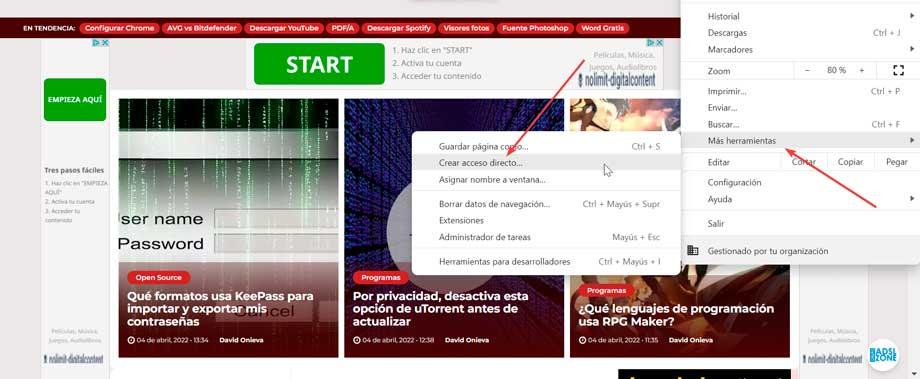
Dalším způsobem, který máme k dispozici, je v prohlížeči otevřeném na stránku, kterou potřebujeme, podržet ikonu ve tvaru visacího zámku a přetáhnout ji na plochu. Tím se automaticky vytvoří zástupce této webové stránky. To bude fungovat, pokud máme Chrome nakonfigurovaný jako výchozí prohlížeč, jinak se zástupce vytvoří pro tento prohlížeč.
MozillaFirefox
Pokud jsme jedním z těch, kteří používají Prohlížeč Mozilla , říkají, že Firefox nemá možnost vytvořit zástupce z nabídky Nastavení. Poté budeme muset otevřít okno prohlížeče a navštívit web, který chceme mít jako přímý přístup. Po načtení nám stačí kliknout na visací zámek, který se objeví v adresním řádku vedle názvu našeho webu, aby se uvolnilo místo na ploše. Jakmile vytvoříme ikonu na ploše, můžete přetáhněte jej na hlavní panel pokud ho chceme mít více po ruce.
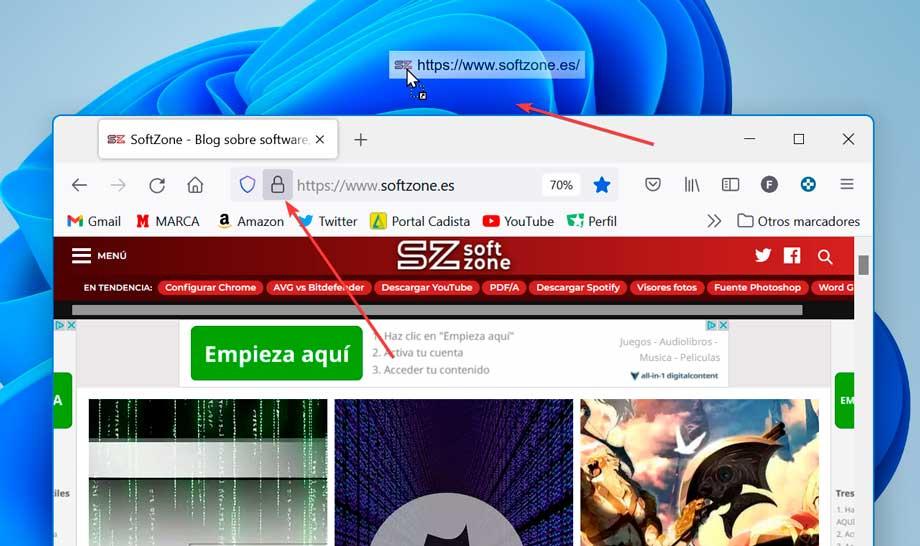
Microsoft hran
Pokud použijeme Microsoft prohlížeč, který nahradil klasický Internet Explorer, má také metody pro vytvoření přímého přístupu na naši oblíbenou webovou stránku.
Za tímto účelem otevíráme Hrana a zadejte webovou stránku, která nás zajímá. Poté klikněte na tlačítko se třemi body umístěnými v pravém horním rohu. Tím se otevře nabídka, do které se musíme umístit Více nástrojů . Nyní se vlevo otevře postranní nabídka, kde budeme mít možnost Připnout na hlavní panel or Připnout na začátek , v závislosti na možnosti, kterou preferujeme.

Stejně jako v jiných případech můžeme přestat mačkat ukazatel na visacím zámku, který se zobrazí vedle webové adresy, a přetáhnout jej na plochu, aby se automaticky vytvořil zástupce. Pokud máme Edge nakonfigurovaný jako výchozí prohlížeč, otevře se s ním při každém poklepání.
Opera
Dalším z nejpopulárnějších prohlížečů je Opera, takže může být jedním z nejčastěji používaných. Nutno říci, že toto nemá žádnou funkci v nabídce Konfigurace, která nám umožňuje vytvořit přímý přístup na plochu, hlavní panel nebo nabídku Start. To však neznamená, že tuto možnost nemáme, protože stejně jako v jiných prohlížečích stačí podržet kurzor na ikoně visacího zámku, která se objeví vlevo v adresním řádku a přetáhnout ji na na ploše. Automaticky vytvoří přímý přístup na tuto webovou stránku, kterou můžeme v případě potřeby přidat na panel nástrojů nebo do nabídky Start
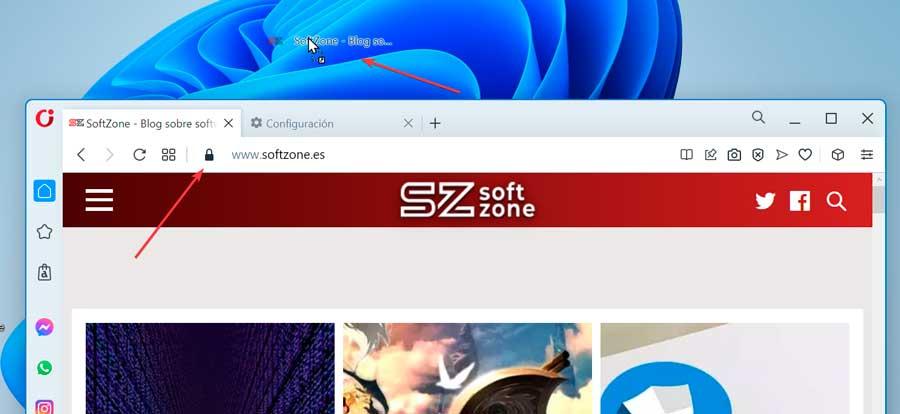
Vytvořte zástupce webové stránky z plochy
Další možností, kterou máme k dispozici pro vytvoření přímého přístupu na web z našeho prohlížeče, je udělat to z plochy Windows.
Chcete-li to provést, klikněte pravým tlačítkem myši na prázdné místo na ploše a vyberte „Nový“ a „Přímý přístup“. Dále musíme napsat cestu, kde je hostován Google Chrome, Mozilla Firefox, Microsoft Edge, Opera nebo jiný prohlížeč, který chceme použít, a poté URL, kterou chceme otevřít. Například:
- Pro Google Chrome :
"C:/Program Files/Google/Chrome/Application/chrome.exe" https://www.softzone.es
- Pro Mozilla Firefox :
"C:/Program Files/Mozilla Firefox/firefox.exe" https://www.softzone.es
- Pro Microsoft hran :
"%windir%explorer.exe" microsoft-edge: https://www.softzone.es
- Pro Opera :
"C:/Users/Fran/AppData/Local/Programs/Opera" https://www.softzone.es
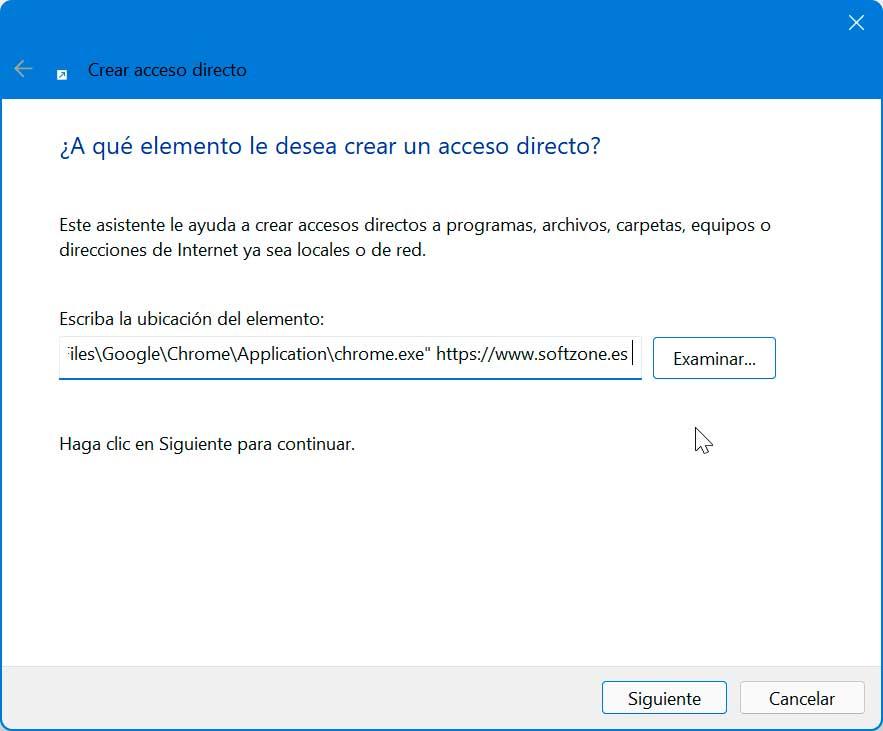
Jakmile je toto hotovo, stačí pojmenovat naši zkratku a automaticky se vytvoří na ploše. Jakmile na něj dvakrát klikneme, otevře se prohlížeč s požadovaným webem. Stejně tak můžeme zástupce přidat na hlavní panel pouhým přetažením na něj.